什么是ZIP文件?
ZIP文件是包含多个文件的压缩存档。它使用ZIP作为其文件扩展...
即使不需要压缩文件,ZIP存档仍然很方便。macz小编向大家展示如何在macOS上制作它们。
什么是ZIP文件?
ZIP文件是包含多个文件的压缩存档。它使用ZIP作为其文件扩展名。您可以采用整个目录结构,并将其“压缩”在一个文件中,因此命名为。
创建ZIP文件的原因很多。最常见的一种是当您想减小文件大小时。由于ZIP压缩文件会压缩文件,因此将文件放入ZIP压缩文件后,文件大小会减小。
创建ZIP文件的另一个原因是想合并自己的文件。假设您要发送十张图片。无需一一发送,可以将它们全部放入ZIP存档中,然后将存档作为一个文件发送。
使用内置的macOS工具制作ZIP文件
macOS内置了对提取和制作ZIP存档的支持。此功能内置于Finder中,可以从上下文菜单中访问它(有些应用程序可以进一步增强Finder的功能)。
以下是在macOS中创建ZIP存档的方法:
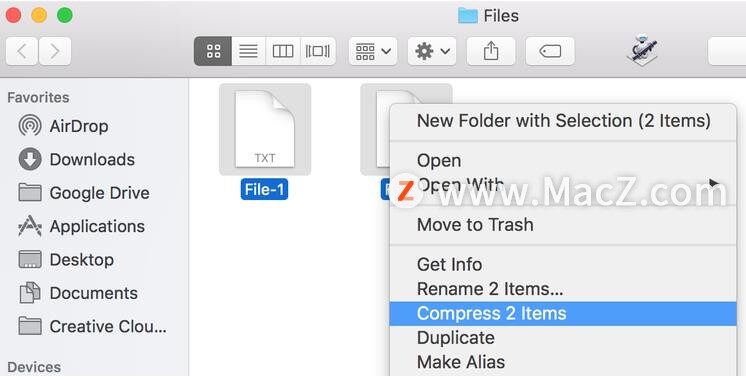
1.将所有要添加到ZIP存档的文件保存在一个文件夹中。
2.在Finder中打开包含文件的文件夹。
3.选择要添加到ZIP存档的文件,右键单击任意一个文件,然后选择“压缩X个项目”(其中X是您选择的项目数)。
亲测有效!超级详细的mac系统文件权限修改指南
你有没有经常遇到这种情况,明明是系统管理员,一些文件只有执行权限,文件确无法打开的情况?那么如何修改它的权限,从而让文件可以打开的呢?
4.macOS将创建一个包含所有选定文件的ZIP文件。该ZIP文件将与原始文件放在同一文件夹中。
如果要通过压缩ZIP文件来查看已节省了多少空间,可以右键单击ZIP并选择“获取信息”进行快速比较。在此处使用文件大小,然后将其与文件的原始大小进行比较。
如果需要解压缩ZIP,双击ZIP,macOS会将其内容解压缩到文件夹中。
使用Mac终端创建ZIP文件
在Mac上制作ZIP文件的另一种方法是使用终端。您可以在此实用程序中使用一个命令来创建一个包含指定文件的ZIP。
如果您更喜欢图形用户界面上的命令,那么这应该是在macOS上制作ZIP的首选。这也使您可以使用来自不同目录的文件来创建ZIP存档,而不必先将它们移动到单个文件夹中。
此过程使用终端创建一个没有密码保护的ZIP文件: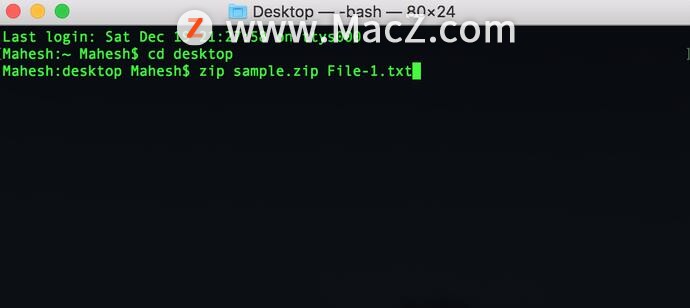 1.在Mac上打开终端。
1.在Mac上打开终端。
2.使用cd命令转到您要添加到ZIP文件的文件所在的文件夹。
3.进入该文件夹后,使用以下命令创建一个ZIP文件。在下面的命令中,sample.zip是输出ZIP的名称,mydocument.txt是要添加到ZIP中的文件。
zip sample.zip mydocument.txt
4.终端将创建ZIP存档并将其放置在当前文件夹中。
以上就是小编今天为大家分享的内容,希望对您有所帮助,想了解更多关于Mac相关知识,请关注我们吧!
Mac 上“照片”中的键盘快捷键和手势
在整理图片过程中,有时我们需要对一系列图片做统一处理,为提高工作效率,我们可以适当使用一些方便操作的快捷键及手势。今天小编为大家带来的是Mac 上“照片”中的键盘快捷键和手势,您可以使用键盘快捷键和触控板手势在“照片”中快速完成许多任务。需要的小伙伴快来看看吧!






